VueScan(扫描仪工具)升级版是一个非常实用非常很好用的扫描仪工具,这扫描仪工具能支持超越700扫描仪以及209数码相机原始文件,以及超过两百种底片类型,可以满足用户多元化和的使用诉求,除此之外,VueScan(扫描仪工具)升级版还拥有独家的白色平衡算法,以及非常实用的剪取图像时制成关联单这一特色功能,同时还能为用户提供瑕疵检查等操作,总之该软件还有很多实用功能和特色服务等您下载后使用体验!
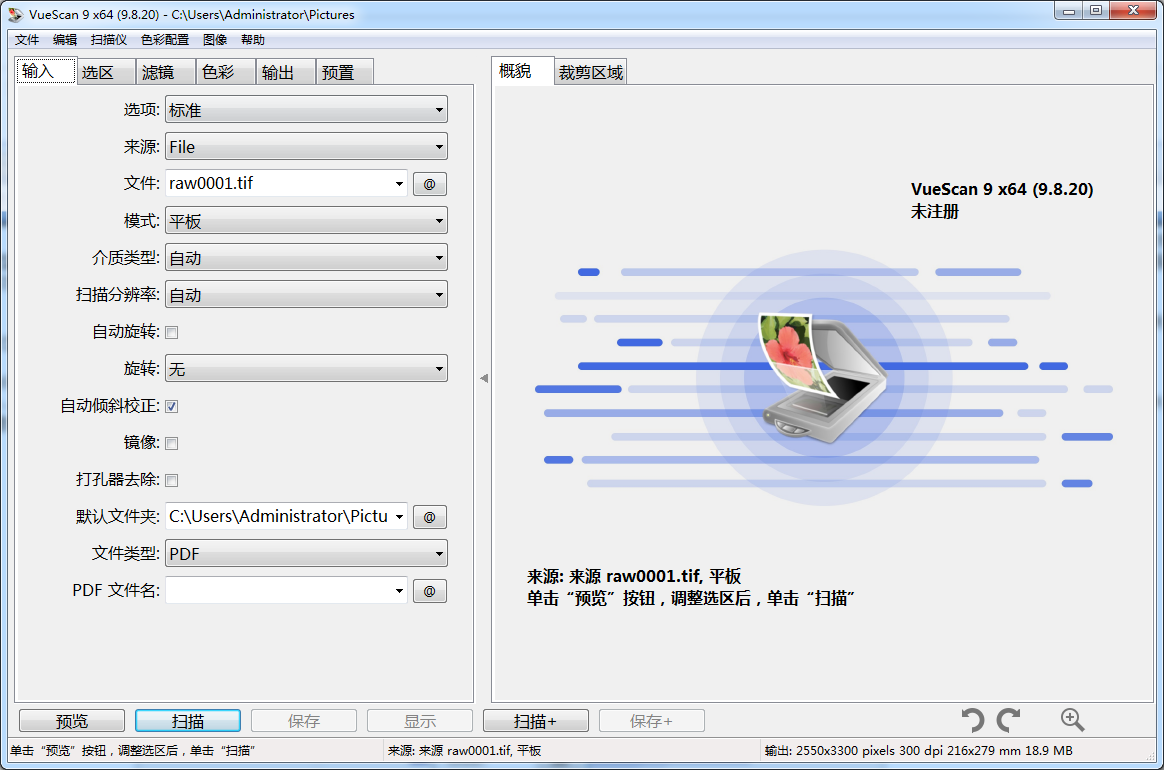
VueScan使用教程
VueScan是一款功能强大的扫描软件,用户可以通过简单的步骤将文件直接扫描成PDF格式。
以下是使用VueScan将文件直接扫描成PDF格式的步骤:
打开VueScan软件,在界面中将“基础”模式切换为“专业”模式。
进入专业模式后,页面标签栏上方有6个分区,包括“选区”、“输入”、“色彩”、“滤镜”、“输出”和“预置”。对于扫描文件到PDF格式,需要用到设置“输入”和“输出”。
点击进入“输入”标签页面下,选择“任务”为“扫描至文件”。然后在“来源或文件”中选择您的扫描仪名称。再根据您的需求选择“模式”,最后点击“扫描+”按钮,就可以将扫描结果合并到已有的PDF文件中。
转到“输出”标签页面进行配置。设置输出文件的保存路径、导出格式为PDF。还可以设置“PDF多页”功能。最后点击“扫描”按钮开始扫描,并在扫描完成后,选择保存您的PDF文件就可以了。
VueScan凭借其丰富的功能和直观的操作界面,为用户提供了便捷的扫描体验。此外,VueScan还支持多种扫描模式和输出格式,用户可以根据自己的需求进行灵活调整。
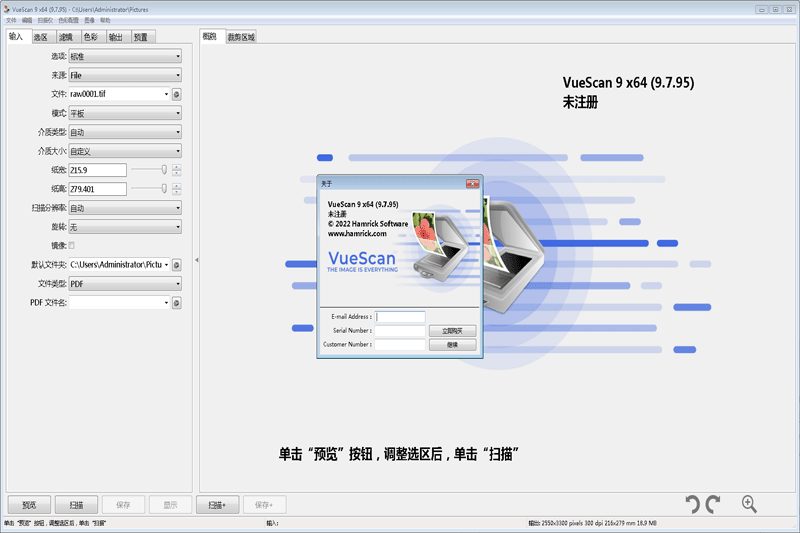
VueScan双面扫描方法
打开VueScan。
连接你的扫描仪,如果还没有连接的话。
将要扫描的文档放入扫描仪的扫描区域。
调整扫描仪的亮度和对焦,以确保最佳的扫描效果。
在VueScan界面中,设置扫描选项:
选择扫描模式(平板或单页)。
设置页面顺序(例如,先单数页后偶数页、交替页面等)。
设置扫描方向(纵向或横向)。
点击“开始扫描”按钮。
当文档扫描完成后,VueScan会将扫描的图像保存为一个文件。
请注意,VueScan 不支持在软件内部直接进行双面扫描,这是因为它主要是一款文档扫描软件,不包含特定的双面扫描功能。如果你需要扫描双面打印的文档,请使用打印机的双面打印功能。
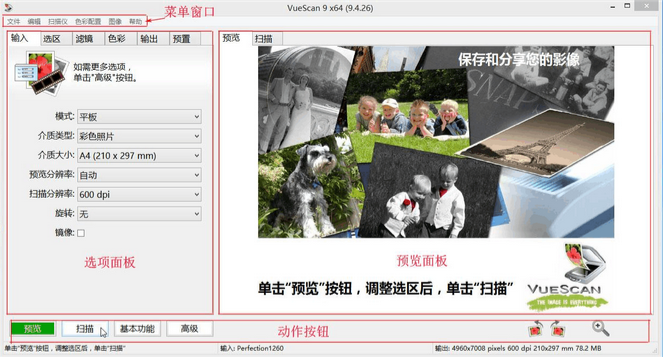
VueScan软件功能
扫描文档:
无论您需要扫描单页还是 100 页的书,VueScan 都有帮助您的工具。
– 使用平板和自动送纸器(ADF)进行扫描
– 扫描到 PDF(单页和多页)
– 光学字符识别(OCR)
– 自动颜色检测
– 小文档文件大小
– 自动校正文档纠偏
扫描照片:
你抽屉里有一个装满照片的盒子吗?您可以使用 VueScan 将它们放到您的计算机上。
– 使用平板和自动送纸器(ADF)进行扫描
– 扫描到 JPEG 或 TIFF
– 预设照片大小
– 在平板上扫描多张照片
– 自动文件命名
扫描胶片和幻灯片:
VueScan 是所有胶片和幻灯片扫描的终极工具。
– 几乎适用于所有的胶片/幻灯片扫描仪
– 扫描到 JPEG/TIFF/RAW
– 红外除尘
– 颜色校正
– IT8 校准
– Photoshop 集成
支持系统:Windows XP、Vista、Windows 7、Windows 8、Windows 10(32/64 位)
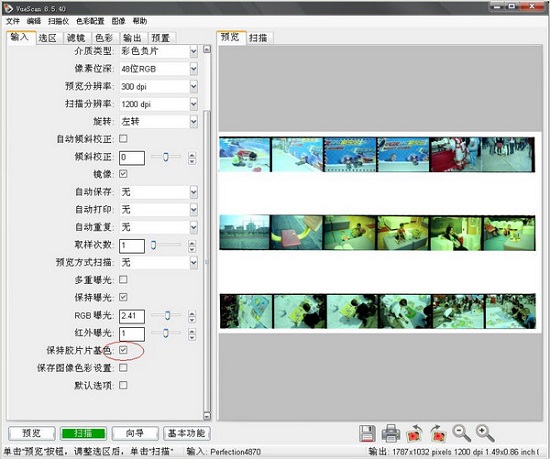
VueScan软件特性
支持2000 种以上的底片类型,在剪取图像时制成关联单,复杂的白色平衡算法,用于检查物体表面暇疵的红外线底片扫描,成批扫描,自动剪取图像,等等
VueScan利用了以下设备的高级硬件能力:尼康 LS-30/LS-2000,美能达 Dimage ScanDual,惠普 PhotoSmart,尼康 LS-20/LS-1000,宝丽来 SprintScan 35/LE/ES/+,和佳能 CanoScan2700F 底片扫描仪。使用VueScan,你能够比平板扫描仪扫描照片更多地控制最终的图像。
随着软件的走红,Vuescan不断升级,功能不断完善,应用界面也越来越美观实用,最后,很多扫描仪厂商干脆将它作为自己扫描仪的配套驱动程序。
随着数码相机的流行,RAW成为很多喜欢的文件格式,Vuescan也与时俱进,增加了RAW文件转换功能,凭借其优秀的图像算法,在RAW文件转换方面,vuescan也独树一帜。如今,Vuescan已经发展成为一款多功能的图像处理软件,支持多达750款各类扫描仪和200多款能记录RAW文件的数码相机,并支持Adobe的DNG数字底片格式!
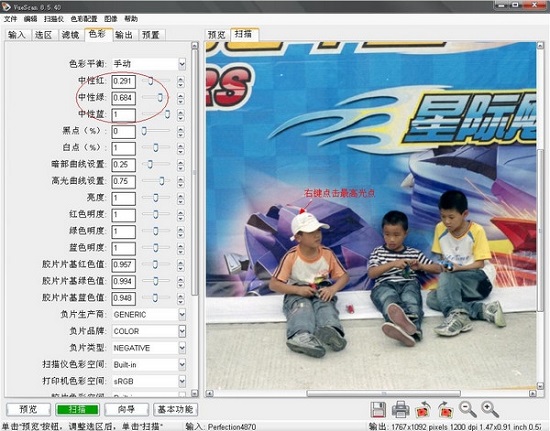
VueScan软件特色
兼容超过 6500 台扫描仪
VueScan 9与6500多种不同的扫描仪兼容,因此它也有可能与你的扫描仪一起使用。您还可以查看此支持的扫描仪列表以确保,或下载试用版并亲自查看。
VueScan Mobile 对于iPad和iPhone
如果您有iPad或iPhone,则可以使用VueScan Mobile Free进行扫描。这是一个完全免费的程序,可在应用商店中找到。
适用于 Windows、Mac 和 Linux
VueScan 9适用于 Windows、Mac OS X 和 Linux。许多扫描仪供应商将停止支持扫描仪,并且它将停止在新的操作系统上工作。VueScan 9解决了这个问题,让你再次使用你的旧扫描仪。
以多种格式输出扫描
VueScan 9可以输出PDF,JPEG,TIFF格式的扫描文档,照片和电影。它还可以使用 OCR 识别文本。它还可以使用平板扫描仪和带有自动文档进纸器的扫描仪创建多页 PDF
非常适合初学者和专业用户
我们构建了VueScan,以便两种完全不同类型的用户可以使用它。“引导我”模式将引导您逐步完成扫描仪过程。高级模式可让您解锁强大的功能,以完全控制您的扫描
不断更新
我们每隔几周更新一次VueScan,使用标准版,您可以免费升级一年。如果您购买专业版,您将获得终身免费升级。我们不断添加新功能并增加对新扫描仪的支持。
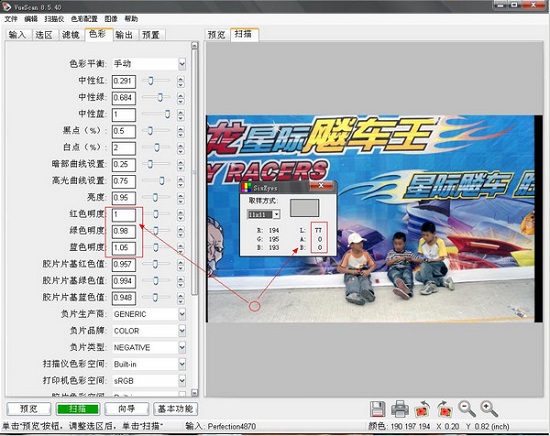
VueScan注意事项
1、要在 VueScan 中使用 PIE(Pacific Image Electronics)扫描仪,您需要先安装 CyberView X(不是 CyberView 32)。VueScan 使用 CyberView X 库控制扫描仪。
2、要在 Windows 10 上安装 CyberViewX_SF,您需要安装未签名的驱动程序。转到“控制面板 – 设备管理器 – 成像设备”,并从 c:\windows\Twain_32\cyberviewX_SF 文件夹中更新幻灯片查看器的驱动程序。
3、如果您使用的是 Microtek 扫描仪,您需要从“开始”按钮中的“启动”文件夹中删除 Microtek 扫描仪查找器。
4、有报告说在安装 McAfee 防病毒软件的系统上,在 VueScan 中使用 Minolta 扫描仪时会出现冻结的问题。如果您遇到此问题,请尝试禁用 McAfee 软件。
5、如果您的扫描仪前面有一个按钮,并且当您在运行 VueScan 时按此按钮启动了一个程序,则有一个程序在后台运行,您需要停止它。要停止此程序,请按 Ctrl – Alt – Del 组合键,启动任务管理器停止它。其中一个例子是 Epson 状态监视器。
6、如果在工具栏上有 Adaptec DirectCD 向导,则可能需要删除它才能运行 VueScan。
7、如果您的计算机使用的是 ELSA Synergy III 显卡(或其它 NVideo 显卡)VueScan 在启动出现挂起问题时,您可能需要禁用显卡附带的桌面管理器(导致问题的文件是 nvdesk32.dll)。




 360解压缩软件2023
360解压缩软件2023 看图王2345下载|2345看图王电脑版 v10.9官方免费版
看图王2345下载|2345看图王电脑版 v10.9官方免费版 WPS Office 2019免费办公软件
WPS Office 2019免费办公软件 QQ浏览器2023 v11.5绿色版精简版(去广告纯净版)
QQ浏览器2023 v11.5绿色版精简版(去广告纯净版) 下载酷我音乐盒2023
下载酷我音乐盒2023 酷狗音乐播放器|酷狗音乐下载安装 V2023官方版
酷狗音乐播放器|酷狗音乐下载安装 V2023官方版 360驱动大师离线版|360驱动大师网卡版官方下载 v2023
360驱动大师离线版|360驱动大师网卡版官方下载 v2023 【360极速浏览器】 360浏览器极速版(360急速浏览器) V2023正式版
【360极速浏览器】 360浏览器极速版(360急速浏览器) V2023正式版 【360浏览器】360安全浏览器下载 官方免费版2023 v14.1.1012.0
【360浏览器】360安全浏览器下载 官方免费版2023 v14.1.1012.0 【优酷下载】优酷播放器_优酷客户端 2019官方最新版
【优酷下载】优酷播放器_优酷客户端 2019官方最新版 腾讯视频播放器2023官方版
腾讯视频播放器2023官方版 【下载爱奇艺播放器】爱奇艺视频播放器电脑版 2022官方版
【下载爱奇艺播放器】爱奇艺视频播放器电脑版 2022官方版 2345加速浏览器(安全版) V10.27.0官方最新版
2345加速浏览器(安全版) V10.27.0官方最新版 【QQ电脑管家】腾讯电脑管家官方最新版 2024
【QQ电脑管家】腾讯电脑管家官方最新版 2024 360安全卫士下载【360卫士官方最新版】2023_v14.0
360安全卫士下载【360卫士官方最新版】2023_v14.0